WPS卡住了,但电脑没卡,怎么办?亲测有效! |
您所在的位置:网站首页 › wps一用就卡住了怎么办 › WPS卡住了,但电脑没卡,怎么办?亲测有效! |
WPS卡住了,但电脑没卡,怎么办?亲测有效!
|
当前位置:系统之家 > 系统教程 > WPS卡住了,但电脑没卡,怎么办?
WPS卡住了,但电脑没卡,怎么办?亲测有效!
时间:2023-06-13 09:17:50 作者:娜娜 来源:系统之家 1. 扫描二维码随时看资讯 2. 请使用手机浏览器访问: https://m.xitongzhijia.net/xtjc/20230613/292016.html 手机查看 评论 反馈  网盘下载
Win10 64位Office办公版(高效办公) V2023
网盘下载
Win10 64位Office办公版(高效办公) V2023
大小:5.15 GB类别:Windows 10系统 在我们日常电脑的使用中,最怕遇到应用运行到一半卡住的情况,特别是在你正在编辑文档内容时,近期有用户在使用WPS软件就遇到了,软件卡住了,点不动退不出,导致无法正常进行后续的操作,那么有没有什么方法可以解决呢?我们来看看吧。【更多精品素材欢迎前往办公之家下载】 具体操作如下: 第一步:有时候会发现WPS软件突然卡住了,无法点击关闭,但是此时电脑没卡; 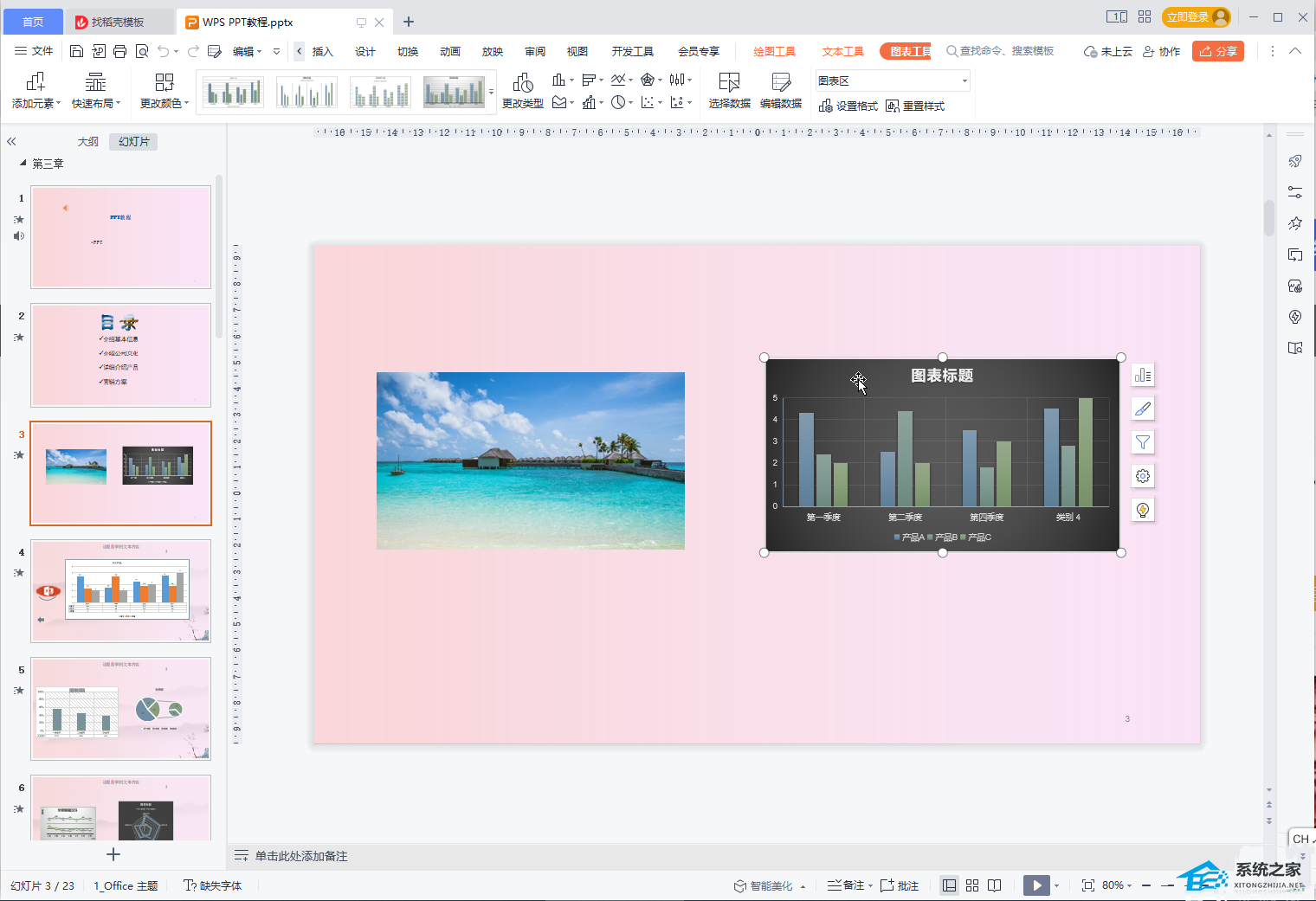
第二步:方法1.在界面底部任务栏任意空白处右键点击一下选择“任务管理器”; 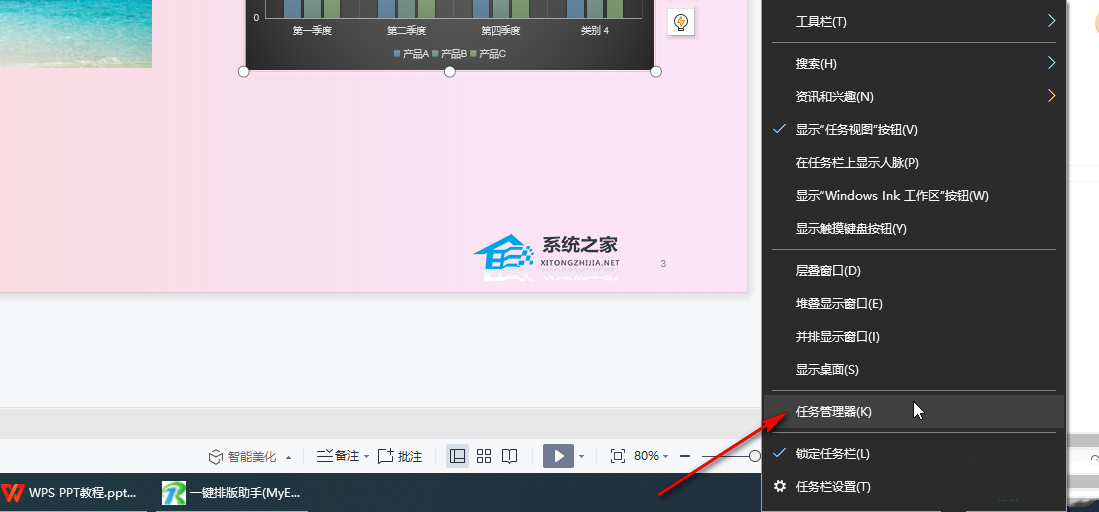
第三步:在打开的窗口中点击切换到“进程”栏,点击选中WPS后,在窗口右下角点击“结束任务”,或者右键点击一下后选择“结束任务”就可以关闭WPS了; 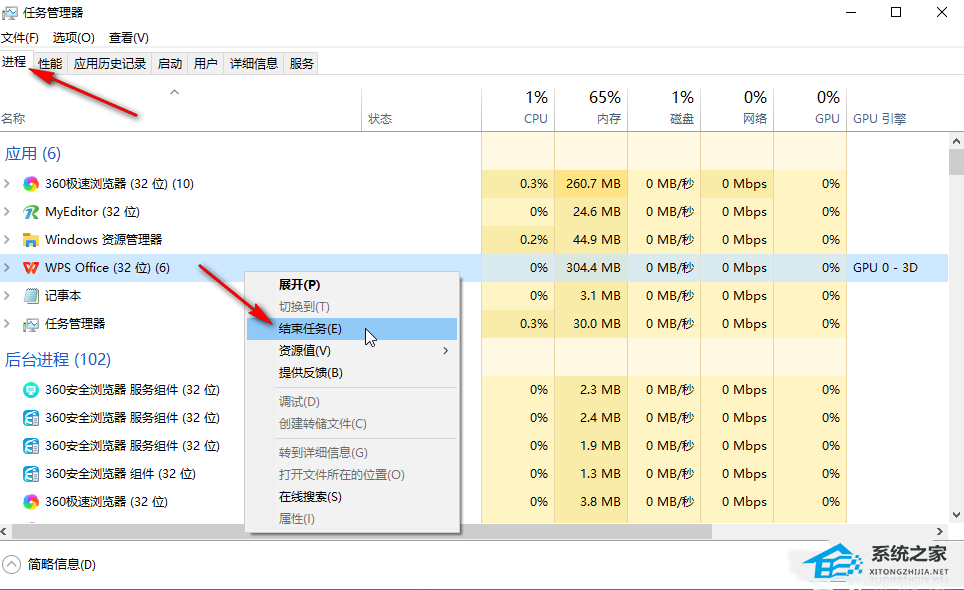
第四步:方法2.在界面左下方点击开始图标,找到并点击展开WPS文件夹,然后点击“配置工具”; 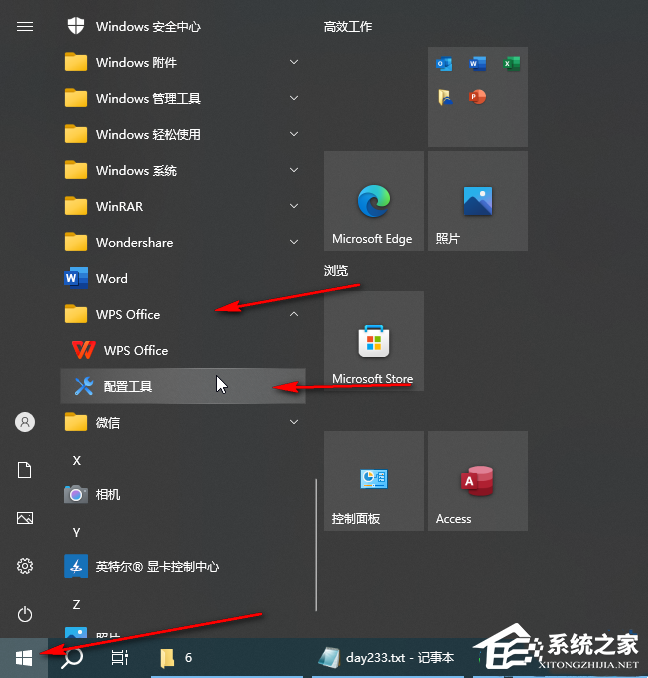
第五步:在打开的窗口中点击“开始修复”就可以了,如果没用,可以点击“高级”后开启升级就可以了。 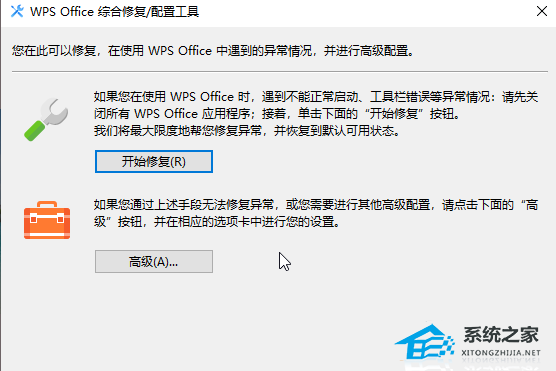
以上就是系统之家小编为你带来的关于“WPS卡住了,但电脑没卡,怎么办?亲测有效!”的全部内容了,希望可以解决你的问题,感谢您的阅读,更多精彩内容请关注系统之家官网。 标签 WPS文档WPS怎么excel转换成word格式操作教学 下一篇 > WPS卡顿严重怎么解决?WPS卡顿反应慢怎么处理? 相关教程 WPS自动生成目录怎么设置字体格式?WPS自动生... WPS卡住怎么强制保存?WPS无响应怎么强制保存... WPS卡顿严重怎么解决?WPS卡顿反应慢怎么处理... WPS怎么excel转换成word格式操作教学 WPS表格怎么查找指定内容?WPS表格查找指定内... WPS文档变绿色如何解除?WPS文档底色绿色改为... WPS怎么设置格式图标?WPS设置图标格式的方法 WPS怎么取消自动编号?WPS一敲回车就自动有黑... WPS怎么嵌入字体?WPS将字体嵌入文件的详细操... WPS怎么去掉红色波浪线?WPS文档里的红色波浪...
wps打开文件很慢很卡怎么办?wps打开文件很慢很卡的解决方法 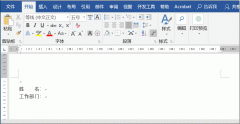
Wps下划线怎么弄?Wps添加下划线的最全方法 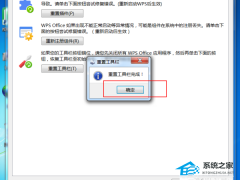
WPS工具栏都是灰色不能编辑?WPS工具栏灰色无法使用的解决教程 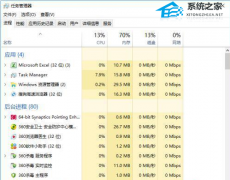
电脑版WPS总是卡住怎么办?电脑使用WPS卡死无响应解决方法 发表评论共0条  没有更多评论了
没有更多评论了
评论就这些咯,让大家也知道你的独特见解 立即评论以上留言仅代表用户个人观点,不代表系统之家立场 |
【本文地址】
今日新闻 |
推荐新闻 |